Compartir capas
JMap permite compartir capas entre proyectos de un mismo servidor o entre proyectos provenientes de servidores remotos que están conectados. El uso compartido de las capas permite realizar una gestión más eficiente de los datos (menos redundancia, ganancia de tiempo) reutilizando las capas existentes en lugar de crear nuevas capas en cada proyecto. Cuando las capas originales son modificadas, los cambios son visibles de manera automática en todos los proyectos que tienen capas por referencia que apuntan hacia las mismas. Las capas por referencia no pueden ser modificadas de manera directa, con la excepción de algunos parámetros básicos. Sólo la capa original que se comparte puede ser modificada.
A partir de la versión Kathmandu, JMap Server puede compartir capas con la plataforma basada en la nube JMap Cloud desarrollada por K2 Geospatial. De esta manera, las capas de JMap Server con su configuración pueden ser consumidas por los usuarios de JMap Cloud. La sincronización se efectúa solamente en el sentido de JMap Server hacia JMap Cloud.
La figura ilustra el uso compartido de capas entre proyectos de un mismo servidor y de servidores distintos. Las propiedades de la capa Rivers no pueden ser modificadas en los proyectos 1 y 3. La capa original es la del proyecto 2.
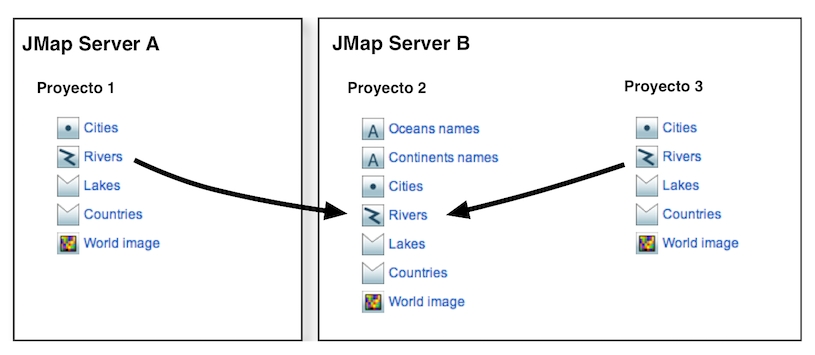
Compartir capas entre proyectos de un mismo JMap Server
Para compartir capas entre proyectos de un mismo JMap Server no se requiere ninguna acción específica. Las capas son accesibles desde cualquier proyecto del mismo servidor. La sección Acceso a las capas compartidas ofrece más detalles al respecto.
Compartir capas entre proyectos de distintos JMap Server
Para compartir capas de un proyecto con el objetivo de acceder a ellas desde otro JMap Server, usted debe otorgar al usuario un permiso especial de acceso remoto a esas capas. Para ello, en la sección Capas del proyecto que desea compartir:
Seleccione una o varias capas.
Presione Permisos.
En la interfaz de administración de los permisos, seleccione la cuenta del usuario o del grupo de usuarios al que va atribuir el permiso de acceso remoto (puede añadir cuentas de usuarios y de grupos presionando
 ).
).Seleccione el permiso Acceso remoto. La cuenta utilizada debe corresponder a la cuenta de usuario que se emplea para establecer la conexión al otro JMap Server. Si se trata de un grupo, éste debe contener esa cuenta de usuario.
Una vez que las capas han sido compartidas, pueden ser seleccionarlas desde el JMap Server remoto e incorporarlas en los proyectos de ese servidor. La sección Acceso a las capas compartidas ofrece más detalles sobre el tema.
Para cesar el uso compartido de las capas, debe retirar el permiso de Acceso remoto a las mismas.
Compartir una capa con JMap Cloud
Puede compartir o sincronizar una capa vectorial con la plataforma JMap Cloud. Previamente, debe conectarse a JMap Cloud. La sección Parámetros de JMap Server proporciona detalles sobre este tema. Si no se completa este paso, un mensaje lo indica en la sección JMap Cloud de la interfaz de configuración de la capa.
Para sincronizar la capa con JMap Cloud, en la sección JMap Cloud de la interfaz de configuración:
Presione
 Sincronizar con JMap Cloud. Se abre una ventana que le ofrece varias opciones:
Sincronizar con JMap Cloud. Se abre una ventana que le ofrece varias opciones:Proyecto: Seleccione el proyecto en JMap Cloud en el que se crea la capa.
Copiar: Esta función crea una copia de la capa (configuración y datos) y su fuente de datos espaciales en JMap Cloud. No se crea ningún enlace JMap Server → JMap Cloud. Si la capa se actualiza en JMap Server, los datos no se sincronizan con JMap Cloud.
Copiar y sincronizar manualmente: Esta función crea una copia de la capa (configuración y datos) y su fuente de datos espaciales en JMap Cloud. Se crea un enlace JMap Server → JMap Cloud. Si la capa es actualizada en JMap Server, los datos no se sincronizan automáticamente con JMap Cloud. Puede iniciar una sincronización manual presionando
 .
.Copiar y sincronizar automáticamente: Esta función crea una copia de la capa (configuración y datos) y su fuente de datos espaciales en JMap Cloud. Se crea un enlace JMap Server → JMap Cloud. Si la capa se actualiza en JMap Server, los datos se sincronizan automáticamente con JMap Cloud.
Seleccione une opción y presione OK.
Cuando la capa está sincronizada con JMap Cloud, la sección JMap Cloud presenta la siguiente información:
Id: Identificador de la capa en JMap Cloud.
Proyecto: Nombre del proyecto en JMap Cloud.
Estado: Estado de la capa. Durante la sincronización, se muestra el avance de la tarea.
Última actualización: Indica la fecha de la última vez que se sincronizó la capa.
Sincronización automática: Si la función está activada y se produce una actualización en JMap Server, los datos se sincronizan automáticamente con JMap Cloud.
Una vez sincronizada la capa con JMap Cloud, aparece el icono
 en la lista de capas del proyecto, en la columna JMap Cloud.
en la lista de capas del proyecto, en la columna JMap Cloud.Presione
 para eliminar el enlace JMap Server → JMap Cloud para la capa. Ya no es posible sincronizar la capa, manual o automáticamente. La capa de JMap Cloud no se elimina.
para eliminar el enlace JMap Server → JMap Cloud para la capa. Ya no es posible sincronizar la capa, manual o automáticamente. La capa de JMap Cloud no se elimina.
Compartir varias capas con JMap Cloud
Puede compartir o sincronizar en lote varias capas vectoriales con JMap Cloud. En la sección Capas del proyecto, en la pestaña Lista:
Seleccione las capas que desea sincronizar con JMap Cloud. Actualmente, sólo las capas vectoriales se pueden compartir con JMap Cloud.
Presione Sincronizar con JMap Cloud. Si todas las capas ya están sincronizadas con JMap Cloud, se actualizan directamente en JMap Cloud. Si al menos una de las capas no está compartida o sincronizada con JMap Cloud, se abre una ventana que le ofrece varias opciones:
Proyecto: Seleccione el proyecto en JMap Cloud en el que se crean las capas.
Copiar: Esta función crea una copia de las capas (configuración y datos) y sus fuentes de datos espaciales en JMap Cloud. No se crea ningún enlace JMap Server → JMap Cloud. Si hay una actualización en JMap Server, los datos no se sincronizan con JMap Cloud.
Copiar y sincronizar manualmente: Esta función crea una copia de las capas (configuración y datos) y sus fuentes de datos espaciales en JMap Cloud. Se crea un enlace JMap Server → JMap Cloud. Si hay una actualización en JMap Server, los datos no se sincronizan automáticamente con JMap Cloud. Usted puede puede iniciar una sincronización manual presionando
 en la interfaz de configuración de las capas y fuentes de datos espaciales que han sido modificadas.
en la interfaz de configuración de las capas y fuentes de datos espaciales que han sido modificadas.Copiar y sincronizar automáticamente: Esta función crea una copia de las capas (configuración y datos) y sus fuentes de datos espaciales en JMap Cloud. Se crea un enlace JMap Server → JMap Cloud. Si hay una actualización en JMap Server, los datos se sincronizan automáticamente con JMap Cloud.
Las capas ya sincronizadas se actualizan en JMap Cloud.
Seleccione una opción. Cuando finaliza la sincronización, las capas muestran el icono
 en la columna JMap Cloud de la lista de capas del proyecto.
en la columna JMap Cloud de la lista de capas del proyecto.
Acceso a las capas compartidas
Para acceder a las capas existentes en otros proyectos en el mismo JMap Server o en otro JMap Server, debe presionar en Añadir - Duplicar / Referencia, en la sección Capas del proyecto en el que desea añadir esas capas.
En la sección Duplicar / Referencia:
Seleccione el JMap Server del que desea duplicar o hacer referencia a las capas. Si usted elige Servidor local podrá seleccionar los proyectos y las capas del servidor local sin que éstos sean compartidos. Los otros servidores que aparecen en la lista son los JMap Server para los cuales existe una conexión JMap Server a JMap Server. La sección Conexiones JMap Server a JMap Server ofrece más detalles sobre la creación de este tipo de conexiones.
Seleccione el proyecto del cual desea duplicar o hacer referencia a las capas. Una vez seleccionado, visualizará la lista de las capas disponibles en el mismo.
Seleccione las capas que desea duplicar o hacer referencia y desplácelas hacia la lista de la derecha.
Seleccione la opción Duplicar o la opción Referencia.
Si elige Duplicar, las capas seleccionadas serán duplicadas en su proyecto. Serán copias fieles de las capas originales pero no habrá ninguna relación entre las capas originales y las copias. Usted podrá modificar las copias sin alterar las capas originales. Si usted suprime una capa duplicada, la capa original no se verá afectada. Si usted suprime la capa original, las capas duplicadas no se verán afectadas. Las capas duplicadas utilizan, sin embargo, las mismas fuentes de datos que las capas originales. Si esta fuente de datos se modifica o suprime, todas las capas, originales y duplicadas, serán afectadas.
Si elige la opción Referencia, accederá por referencia a las capas originales. Esto significa que se mantendrá una relación directa entre las capas de su proyecto y las capas originales. Usted no podrá modificar esas capas en su proyecto. Si las capas originales son modificadas, los cambios se verán luego de algunos segundos en todas las aplicaciones donde existen referencias a esas capas. Si usted suprime una capa por referencia, la capa original no se verá afectada. Si usted suprime la capa original, las capas por referencia van a cesar de funcionar y deberán ser suprimidas manualmente.
Mis à jour

